安装操作系统是使用电脑的第一步,其中Windows7系统是广大用户非常熟悉和喜爱的操作系统之一。本文将提供一份详细的教程,以帮助台式电脑用户轻松安装Windows7系统,并给出一些注意事项。
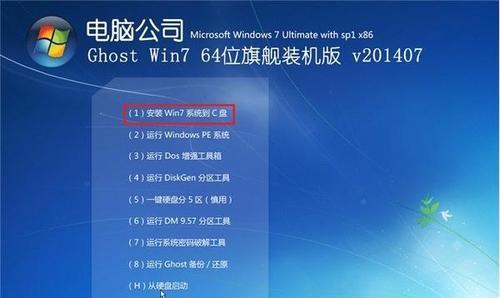
1.准备工作:获取安装光盘或制作安装盘
在开始安装Win7系统之前,需要确保手头有安装光盘或者已经制作好的USB启动盘。你可以从官方渠道或其他可信来源获取安装光盘镜像文件,并利用光盘刻录软件或制作工具创建一个可启动的安装盘。
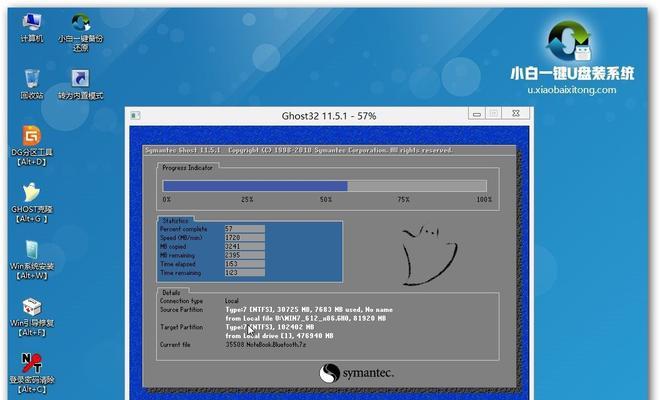
2.备份重要数据:避免数据丢失
在开始安装之前,务必备份所有重要的数据,以防意外情况导致数据丢失。可以将数据备份到外部存储设备或云存储服务,确保安装过程中不会遗失任何珍贵的文件。
3.进入BIOS设置:调整启动顺序

重启台式电脑后,按下相应键(通常是F2、F8或Delete键)进入BIOS设置界面。在Boot选项中,将启动顺序调整为首先从光盘或USB设备启动,然后保存并退出BIOS设置。
4.启动并安装系统:按照提示进行操作
将光盘或USB设备插入台式电脑后,重新启动计算机。按照屏幕上的提示,选择启动设备并进入Win7系统安装向导。接下来,按照向导的指引逐步完成系统安装。
5.选择安装类型:新安装或升级
在安装向导的某个步骤中,需要选择安装类型。如果你想要清空硬盘并进行全新安装,选择“自定义(高级)”选项。如果你想在原有系统的基础上进行升级安装,选择“升级”选项。
6.分区和格式化:设置系统驱动器
在安装过程中,需要对硬盘进行分区和格式化。如果你选择了全新安装,可以点击“新建”按钮创建一个新的分区,并将其设为系统驱动器。注意,在此操作前备份数据。
7.等待安装完成:耐心等待
安装过程可能需要一些时间,取决于你的台式电脑性能和系统安装文件的大小。耐心等待系统安装完成,并根据屏幕上的指示进行下一步操作。
8.安装驱动程序:确保硬件正常工作
安装完成后,台式电脑可能需要安装一些硬件驱动程序,以确保所有设备正常工作。可以从主板或设备的官方网站上下载最新的驱动程序,并按照说明进行安装。
9.更新系统:获取最新补丁和功能
安装完成后,务必及时更新Windows7系统。通过控制面板中的Windows更新功能,可以自动下载和安装最新的补丁程序,以提高系统的安全性和稳定性。
10.安装必备软件:增加功能和效率
在完成系统更新后,可以考虑安装一些必备软件,如办公套件、浏览器、媒体播放器等,以增加电脑的功能和提升工作效率。
11.设置个性化选项:调整系统偏好
Win7系统提供了许多个性化选项,可以根据个人偏好进行调整。通过控制面板中的个性化设置,你可以更改桌面背景、屏幕保护程序、声音设置等,使系统更符合你的喜好。
12.安装防病毒软件:保护系统安全
为了保护台式电脑免受病毒和恶意软件的侵害,安装一款可靠的防病毒软件是必要的。选择一个知名的防病毒软件,并确保其定期更新以提供最新的保护。
13.迁移数据和设置:从旧系统导入
如果你之前使用的是其他操作系统,Win7系统提供了数据和设置迁移工具,可以帮助你从旧系统中导入个人文件、桌面设置、浏览器书签等重要数据。
14.测试系统稳定性:检查硬件和软件兼容性
在安装完Win7系统后,最好进行一次稳定性测试。检查硬件设备和已安装软件的兼容性,确保一切正常运行,并解决可能出现的问题。
15.打印安装后续步骤:备用参考
建议将安装过程中的每个步骤打印出来,作为备用参考。这样,在将来需要重新安装或解决问题时,你可以快速回顾并按照步骤进行操作。
通过本文提供的简易教程和注意事项,你可以轻松地在台式电脑上安装Windows7系统。记住备份数据、按照向导操作、更新系统和安装必要软件是确保顺利安装和使用的关键步骤。祝你安装成功,尽情享受Win7带来的便捷和愉悦!

















